word中页眉页脚怎么使用?
发布时间:2016-12-23 来源:查字典编辑
摘要:Word作为常用的办公软件,是每个办公室职员都必须熟练掌握的技能。对于页眉页脚很多人对此都不是很熟悉,但日常工作中又时常会用到,希望我的这篇...
Word作为常用的办公软件,是每个办公室职员都必须熟练掌握的技能。对于页眉页脚很多人对此都不是很熟悉,但日常工作中又时常会用到,希望我的这篇教程会对需要的人有所帮助。
步骤
打开桌面上的图标,进入word编辑器。
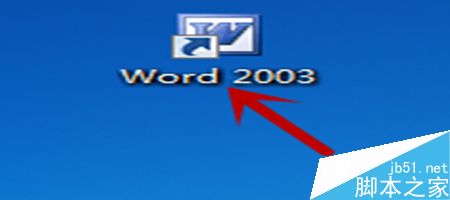
点开工具栏的“视图”按钮,选择下拉菜单中的:页眉与页脚“。

开始进行页眉的编辑,你可以在编辑栏中输入你需要的页眉内容。
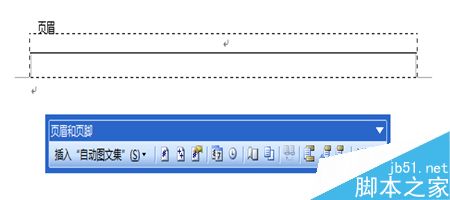
页眉编辑完了该开始编辑页脚了,这就需要在页眉与页脚间切换,点击”页眉与页脚“,如下图所示:
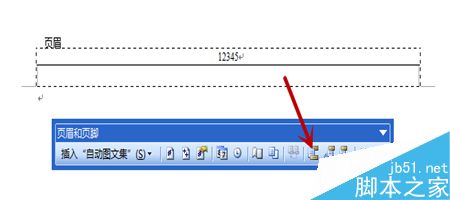
编辑页脚内容无非就是”第*页,共*页。编辑“第*页”时需要点击“插入页码”图标,如下图所示:
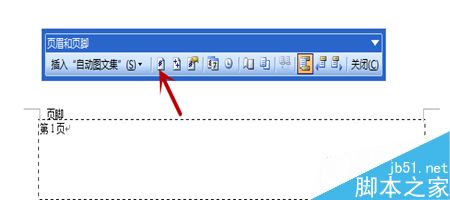
编辑“共*页”时需要点击“插入页数”图标,如下图所示:
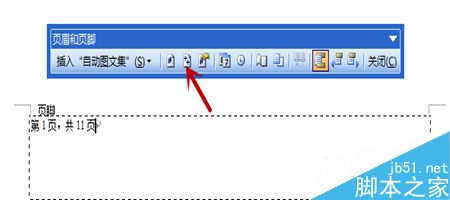
注意事项
因图标较多且外形类似,所以点击图标时一定要看清楚。
以上就是word中页眉页脚怎么使用方法介绍,操作很简单的,大家学会了吗?希望能对大家有所帮助!


